Hvordan lage din egen animerte film på nettet
Leter du etter en rask måte å lage en animert film på nettet? Hvis du vil lage en av de fine tegneserieutse presentasjonene hvor alt er animert, tekst flyr over skjermen, etc., så har du et par kule onlineverktøy som kan få jobben gjort.
I denne artikkelen skal jeg snakke om to elektroniske verktøy som jeg har brukt, PowToon og Animatron, som lar deg enkelt lage animerte presentasjoner og filmer. Begge tjenestene har gratis versjoner med visse begrensninger som bare å kunne dele presentasjonen på nettet og ikke være i stand til å fjerne vannmerket og outro fra den endelige presentasjonen. Hvis du planlegger å bruke disse verktøyene profesjonelt, kan du også se på de betalte alternativene som fjerner disse begrensningene og gir deg flere funksjoner.
Det er mange gratis programvare animasjon verktøy der ute, men disse kommer vanligvis med ganske høy læringskurve på grunn av deres avanserte verktøy og funksjonssett. Du kan lære å bruke disse to elektroniske verktøyene på bare noen få timer.
PowToon
PowToon vil tillate deg å lage opp til en 5 minutters film gratis som du kan publisere online på deres nettside eller opp til YouTube. Du må registrere deg hos PowToon for å kunne begynne å bruke verktøyet, men det er gratis. Når du logger på, klikker du på Opprett øverst og velger Fra Start fra Skrap eller Tilpass en Klar laget PowToon .

Tilpasningsalternativet er fint fordi det gir deg en hel masse ferdige temaer og maler som du starter filmen med. Jeg anbefalte også å bruke en ferdig mal fordi de inneholder flere lysbilder, objekter, overganger, etc., slik at du ser nøyaktig hvordan elementer blir lagt til, kontrollert og manipulert på lerretet.
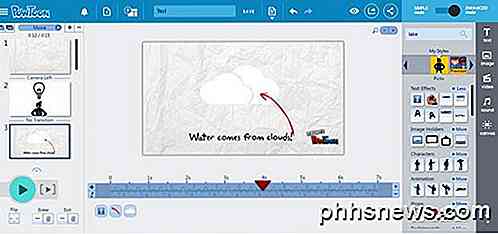
Når hovedgrensesnittet laster, vil du bli presentert med en kort opplæring om hvordan du navigerer rundt. Heldigvis er det ganske likt verktøy som PowerPoint, så læringskurven er lav. Til venstre er lysbildene til høyre, biblioteket med objekter du kan legge til lysbildene dine, nederst er tidslinjen, og toppen er der du kan styre prosjektinnstillinger.
For å komme i gang kan du legge til objekter fra panelet til høyre. Disse inkluderer teksteffekter, bildeholdere, tegn, animasjoner, rekvisitter, bakgrunner, former, markører, handlingsknapper og overganger. Overganger kan bare legges til når du har mer enn ett lysbilde. For alt annet, bare klikk på det og objektet vises på lerretet.
Du vil da se det på bunnen av tidslinjen også. Du kan justere inngangs- og utgangseffekten for hvert objekt og hvor mye tid det gjenstår på lerretet ved å klikke på objektet i tidslinjen.
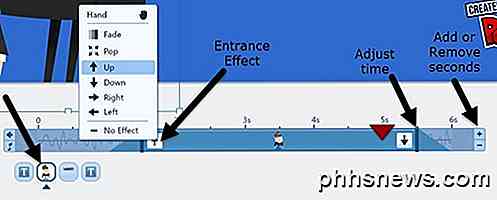
PowToon er ganske enkelt å bruke, men kan skape komplekse animasjoner. For det meste tar det bare tid å bli vant til tidslinjen og timing av objektene dine riktig. De har også flere opplæringsprogrammer på deres nettside for å hjelpe deg med å lære funksjonene raskere.
Du kan også laste opp dine egne bilder, lyder og videoer i tillegg til de eiendelene de har i biblioteket. Du vil også legge merke til at mange ting de har, sier Premium, noe som betyr at du bare kan bruke den hvis du oppgraderer til sine betalte planer.
Samlet fungerer det veldig bra, det er enkelt å bruke og koster ingenting for å lage korte videoer du kanskje vil dele med venner eller familie.
Animatron
Animatron ligner PowToon, men har noen mer avanserte funksjoner. Animatron har også en gratis versjon og et par betalte planer. Grensesnittet til Animatron er mer beslektet med Photoshop enn PowerPoint. Hvis du vil ha mer kontroll over objekter på lerretet, så er Animatron det bedre valget.

En viktig grunn til å gå med Animatron er at hele animasjonen er ferdig ved hjelp av HTML5. Dette betyr at noen som ser på filmen din ikke trenger å ha Flash installert på systemet, noe som ikke er tilfelle for PowToon.
En annen kul ting om Animatron er at alt er et vektorobjekt, og kan derfor bli omformet og animert uten å bli kornet. Du kan til og med tegne med frihånd, og det vil tillate deg å umiddelbart animere objektet som en vektorgrafikk.
Som du kan se ovenfra, er verktøyene alle plassert på venstre side og bunnen inneholder tidslinjen, men med hvert objekt i sitt eget lag. Med lag kan du gjøre langt mer avanserte animasjoner enn du kan i PowToon. En annen avansert funksjon er muligheten til å legge til keyframes for å endre sti og størrelse på et objekt.
Animatron har også et godt bibliotek med vektorbilder, bakgrunner og objekter som du kan legge til i lerretet ditt. Mye krever en betalt pakke, men det er også et anstendig antall gratis elementer. Du må registrere deg på Animatron også for å kunne bruke alle de frie eiendelene. De har også en opplæringsseksjon med mange videoer.
Samlet sett er disse to elektroniske verktøyene den beste måten å gå om raskt å lage animerte filmer eller presentasjoner uten å måtte sette i lang tid. Nyt!

Bruk Smart Lock i Android 5.0 og aldri låse opp telefonen hjemmefra
Ikke hater det når du er trygt hjemme, og det er ingen andre rundt for å få tilgang til telefonen din , og likevel har du fortsatt å låse opp når du vil bruke den? Android 5.0 Lollipops Smart Lock løser det. Mange av dere kjenner nok frustrasjonen, du lytter til noe som Pandora eller Spotify, og du vil bytte stasjon, eller gi noe tommel ned eller bokmerke en sang - uansett Saken, når som helst du vil gjøre det, må du låse opp enheten din.

Slik bytter du en Android-smarttelefon eller -tablet til PC-en din
Vanligvis tetter folkene sine bærbare datamaskiner til deres Android-telefoner, ved hjelp av telefonens dataforbindelse for å komme deg til nettet uansett hvor som helst. Men du vil kanskje også "reversere tetting", dele PC-en din Internett-tilkobling med en Android-telefon eller nettbrett. Det finnes flere måter å gjøre dette på.



